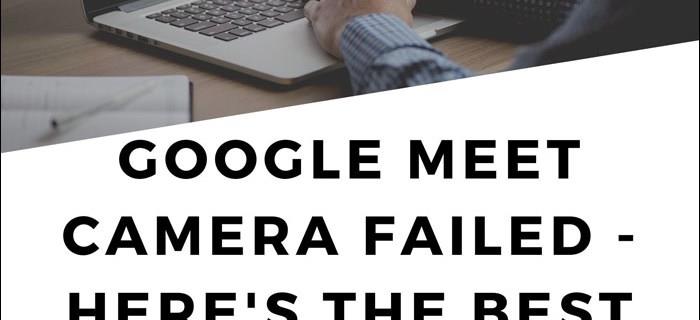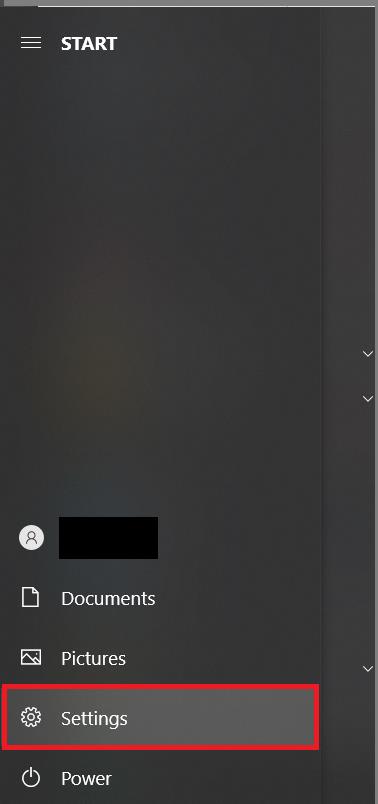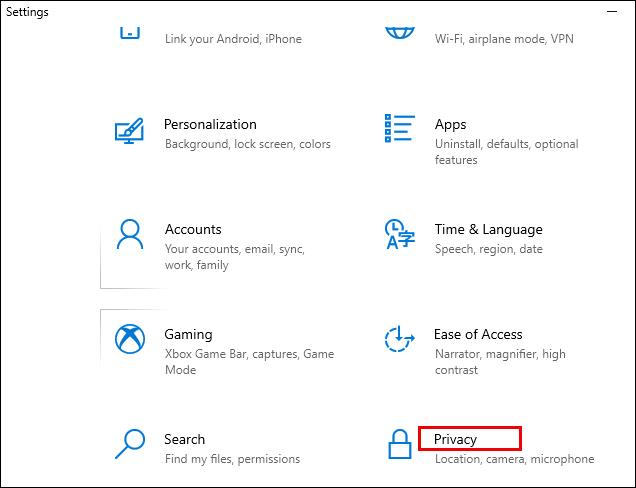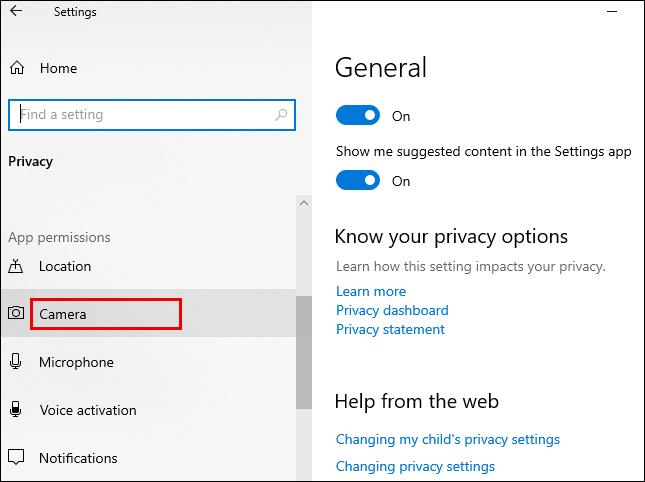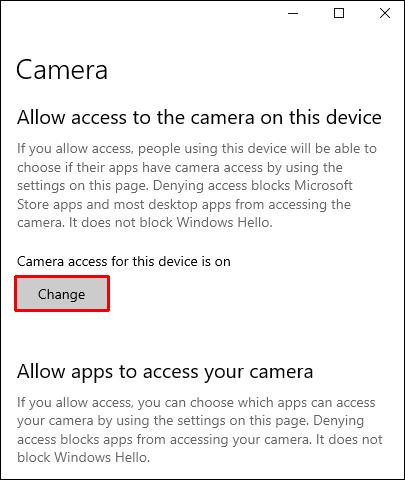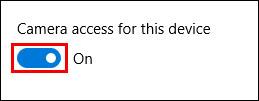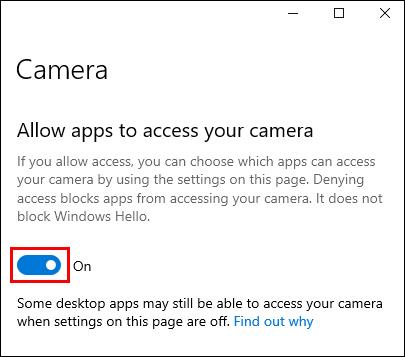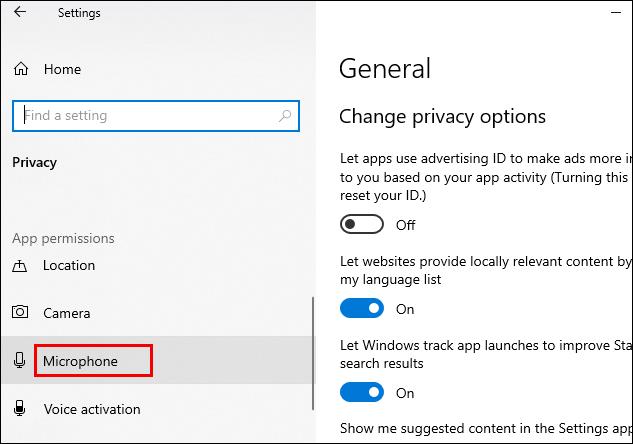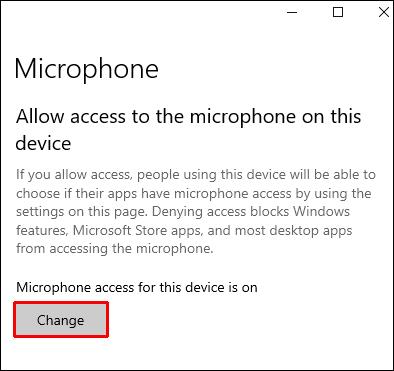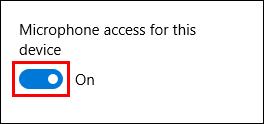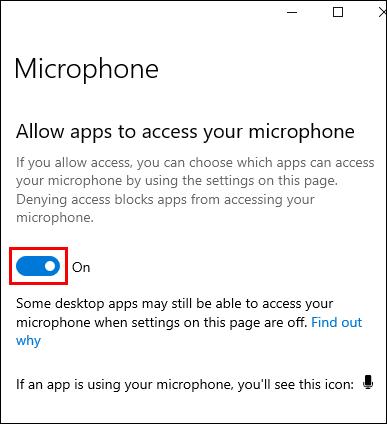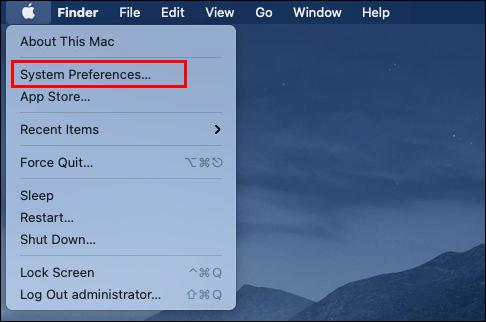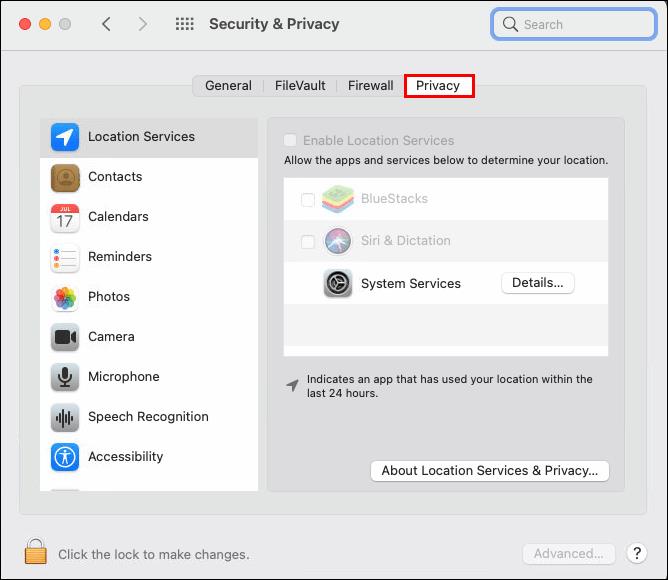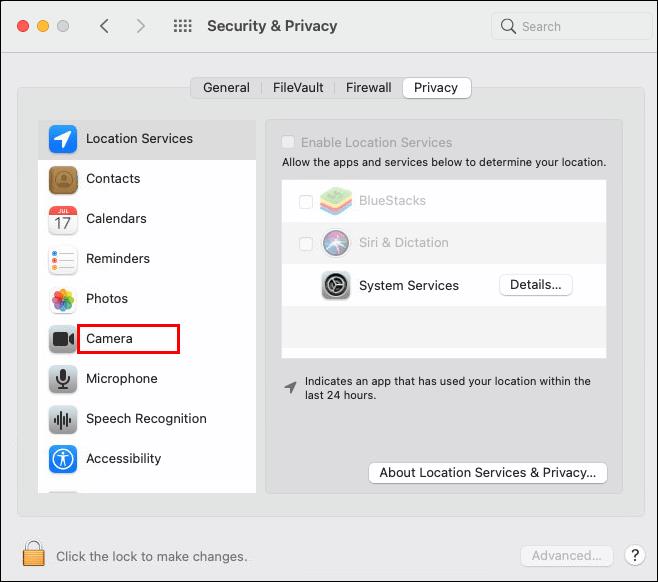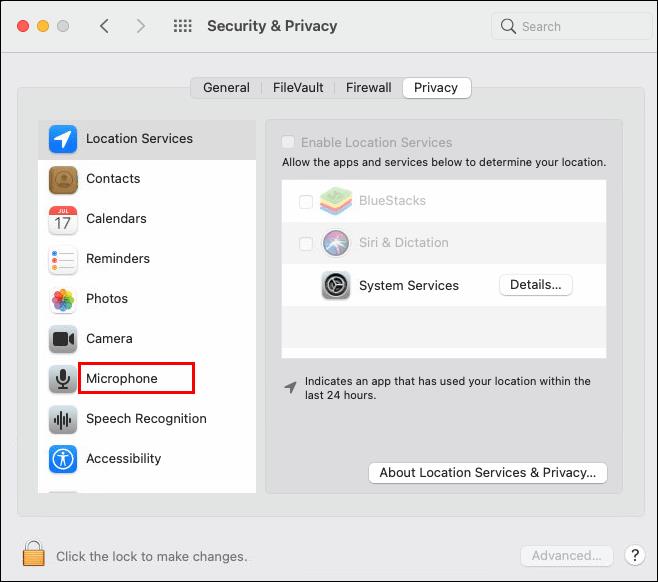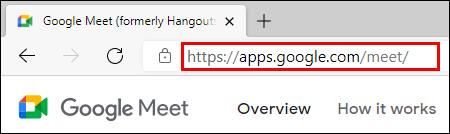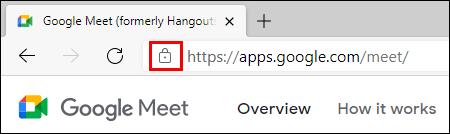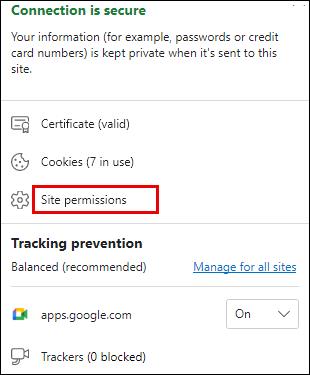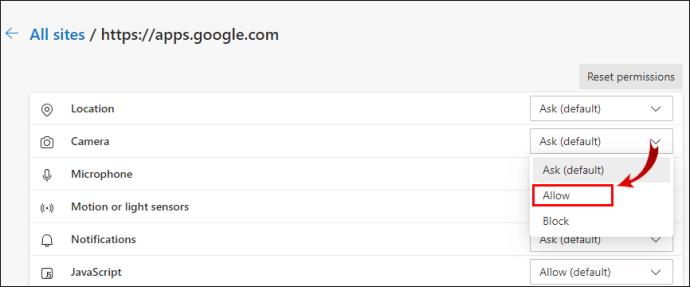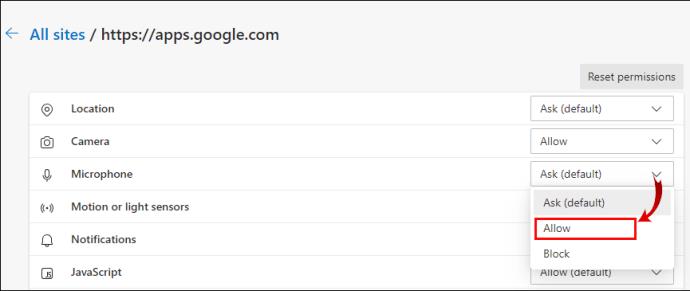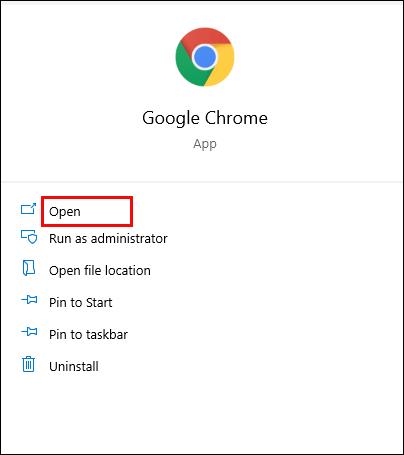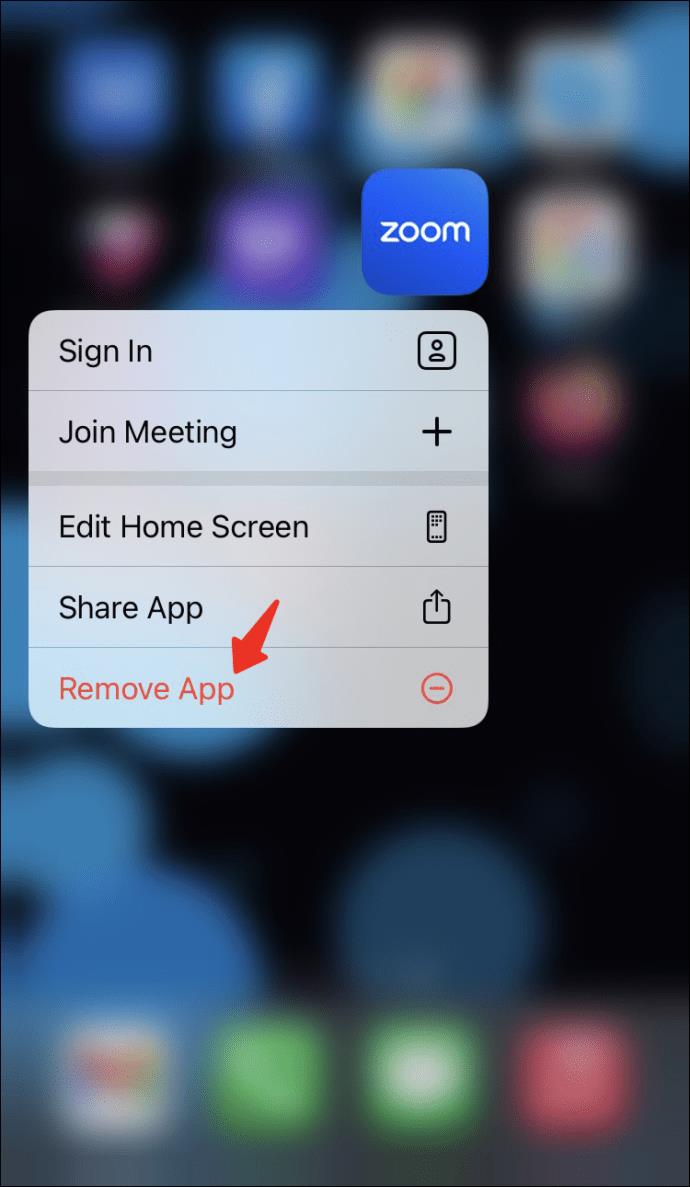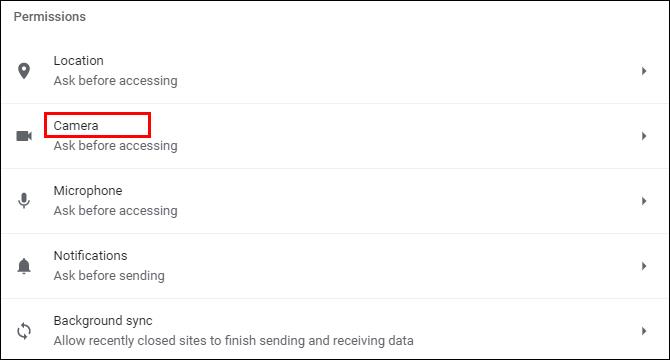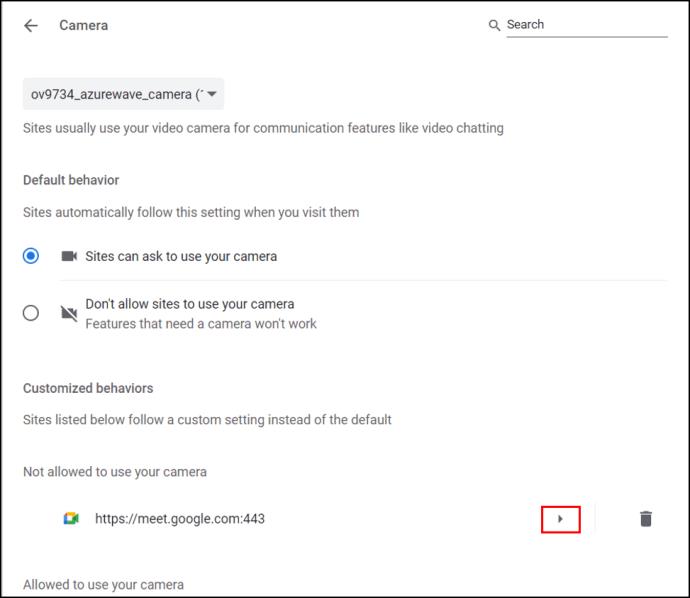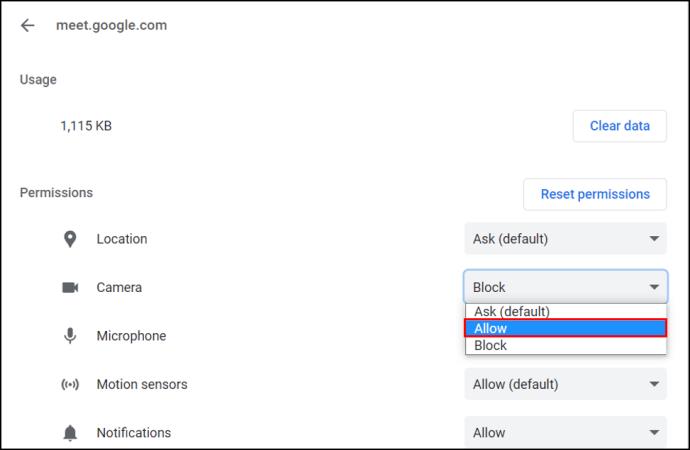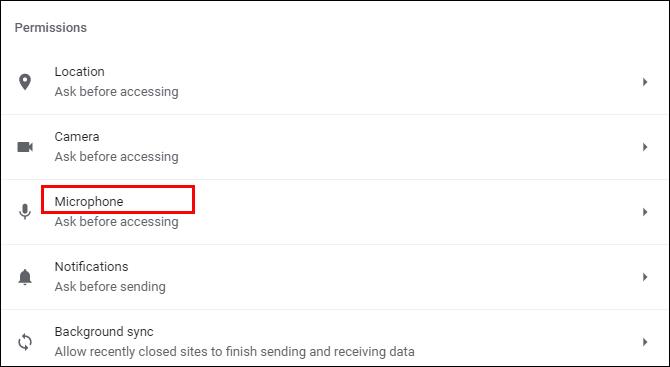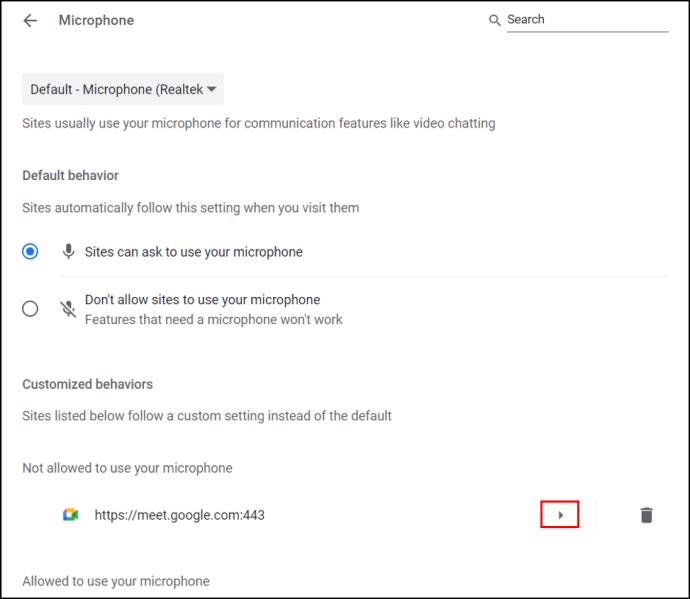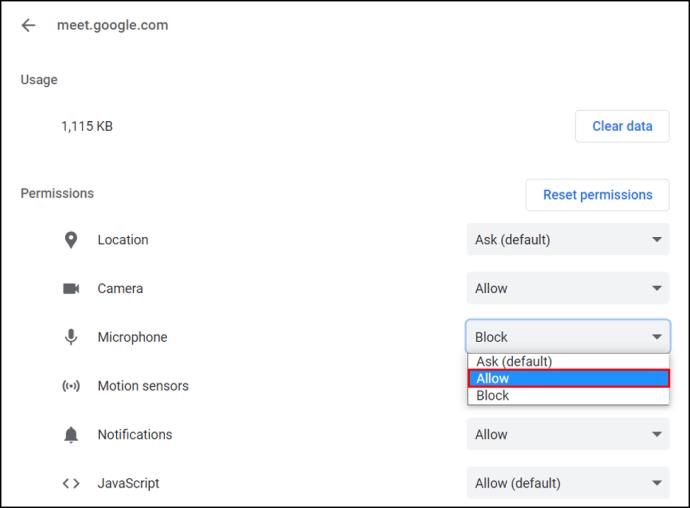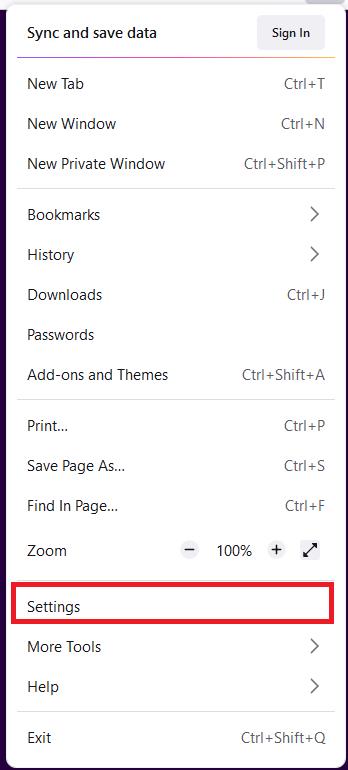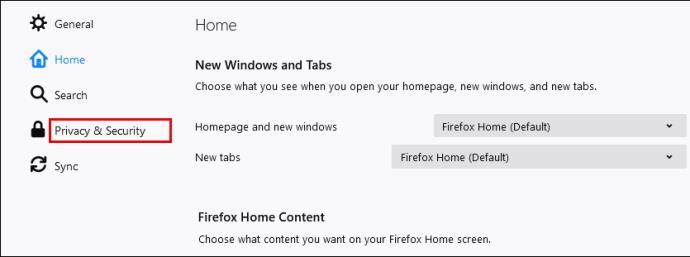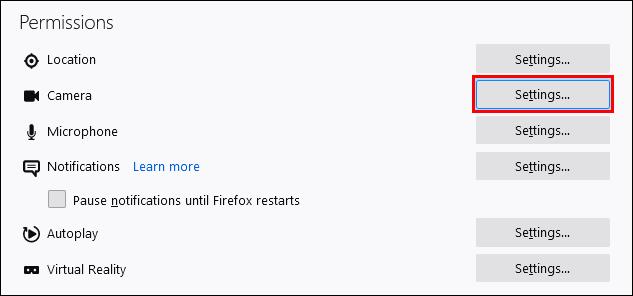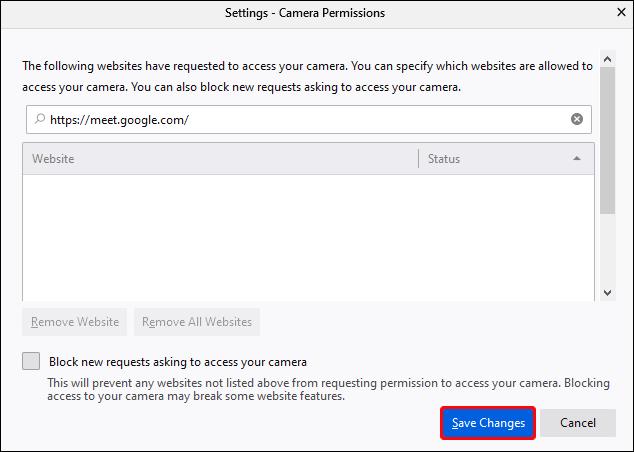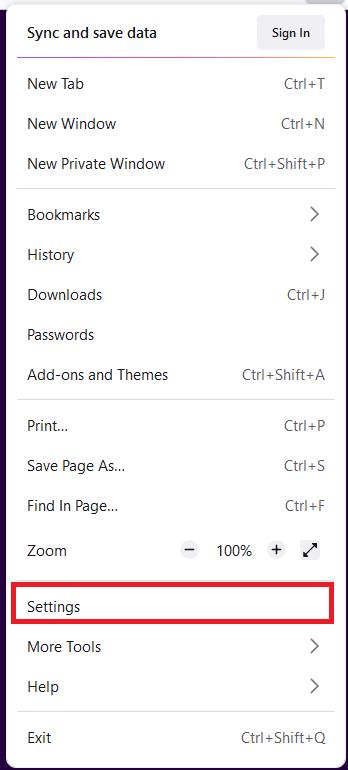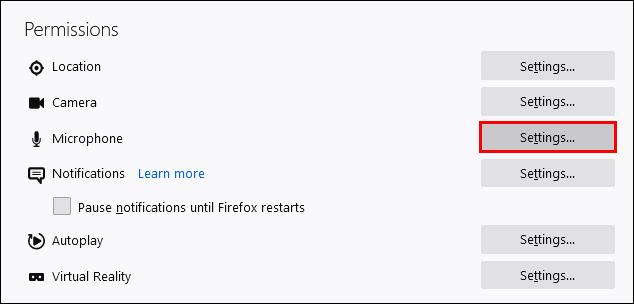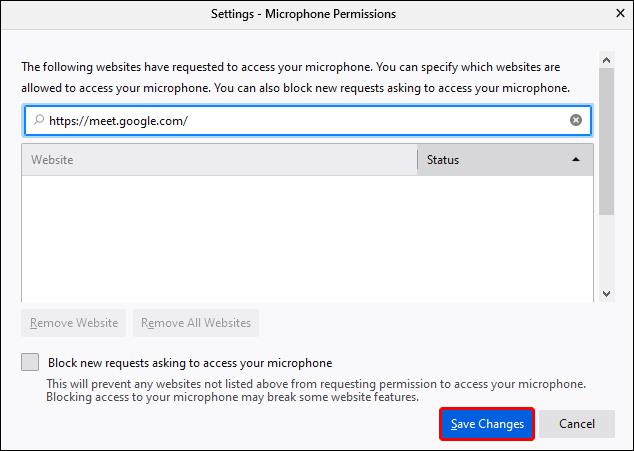Apparaatkoppelingen
Hoe frustrerend is het wanneer u via Google Meet probeert deel te nemen aan een vergadering en de foutmelding Camera mislukt ziet? Als dat je is overkomen, maak je geen zorgen - we zijn hier om je op weg te helpen.
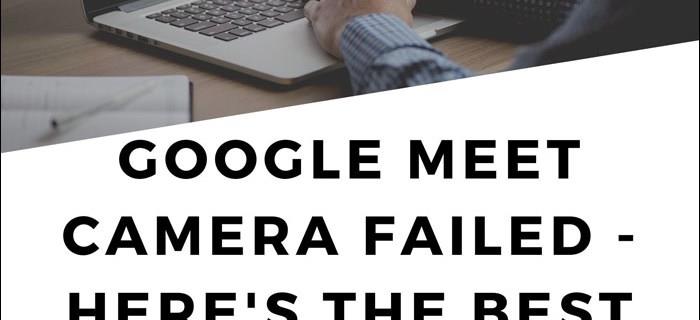
Dit artikel richt zich op het oplossen van de meest voorkomende oorzaken van camerastoringen. We laten u zien hoe u toegang tot uw camera en microfoon kunt verlenen vanaf uw desktop via verschillende besturingssystemen en browsers.
Wat u moet controleren als u ziet dat de camera niet werkt in Google Meet
Voordat we naar uw machtigingen kijken, zijn hier een paar dingen die u moet controleren:
- Controleer nogmaals of uw camera is aangesloten
- Zorg ervoor dat er momenteel geen andere apps toegang hebben tot uw camera - dit kan worden gedaan in Taakbeheer
- Als je meer dan één camera hebt geïnstalleerd, zorg er dan voor dat de camera die je wilt gebruiken op actief staat
- Zorg ervoor dat u de meest recente versie van Google Meet gebruikt
- Zorg ervoor dat uw camera is ingeschakeld net voordat u deelneemt aan de vergadering
Camera repareren mislukt in Google Meet op Windows 10
Ga als volgt te werk om Google Meet toegang te geven tot uw camera via Windows 10:
- Open het menu Start en selecteer Instellingen in de lijst met opties.
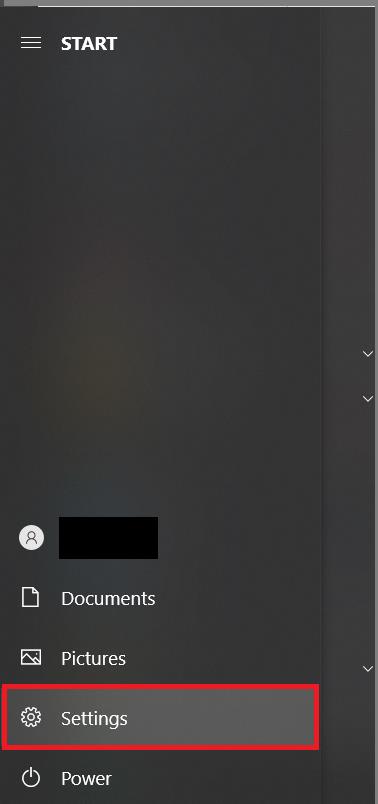
- Klik vervolgens op Privacy .
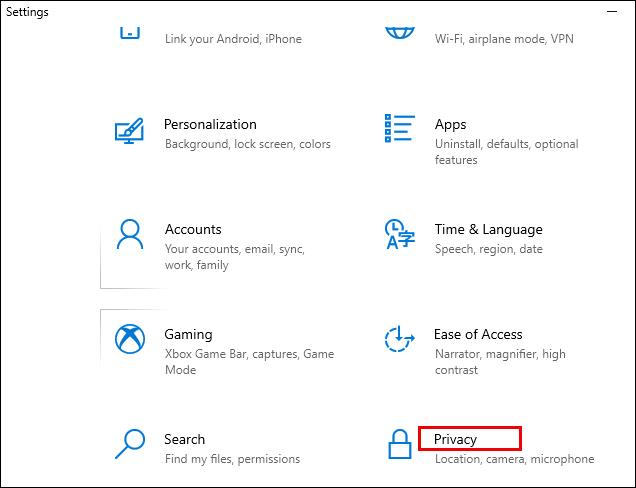
- Klik nu aan de linkerkant van het menu op Camera.
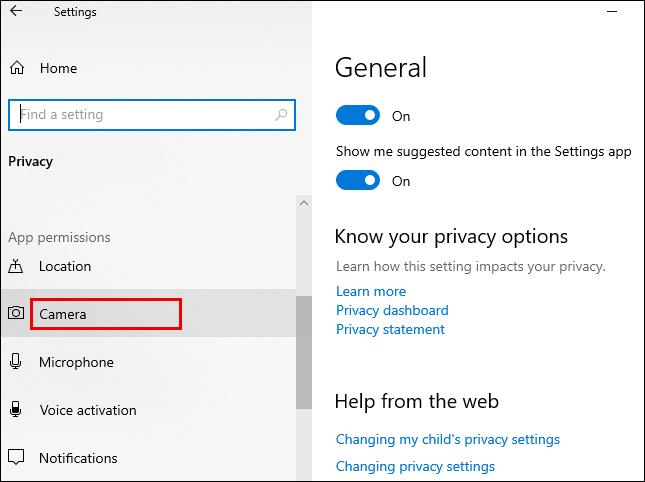
- Selecteer vervolgens Wijzigen onder Toegang tot de camera op dit apparaat toestaan .
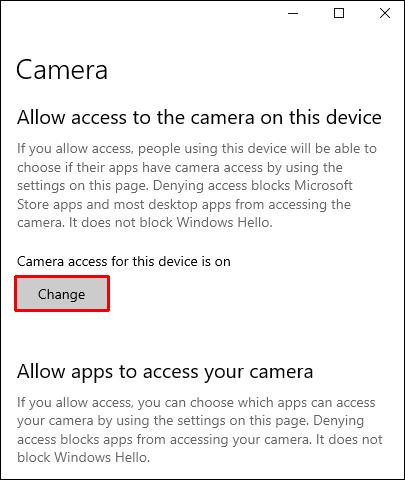
- Zet nu de tuimelschakelaar op Aan voor cameratoegang voor dit apparaat .
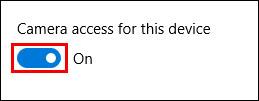
- Schakel in de Camera- instellingen Toestaan dat apps toegang krijgen tot uw camera in .
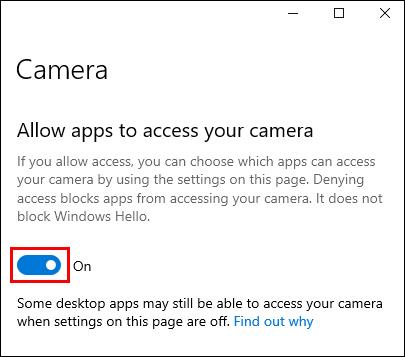
- Kies welke Microsoft-apps toegang hebben tot je camera en schakel de Google Meet- app in.
Microfoontoegang toestaan:
- Selecteer opnieuw in het Start- menu Instellingen > Privacy .
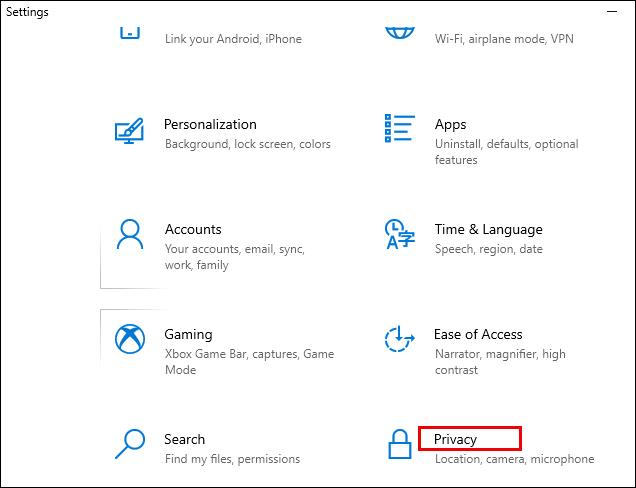
- Klik aan de linkerkant van het menu op Microfoon .
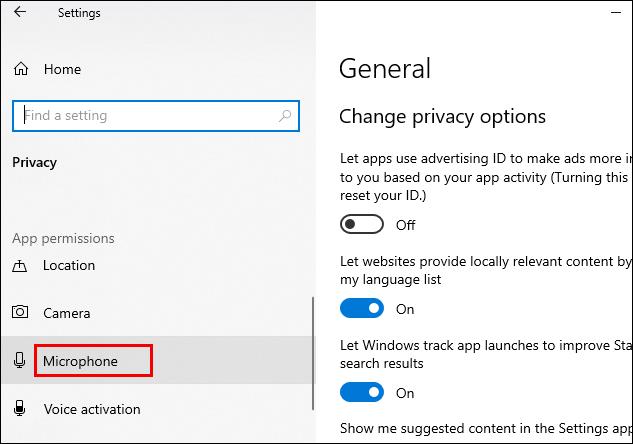
- Selecteer Wijzigen in Toegang tot de microfoon op dit apparaat toestaan .
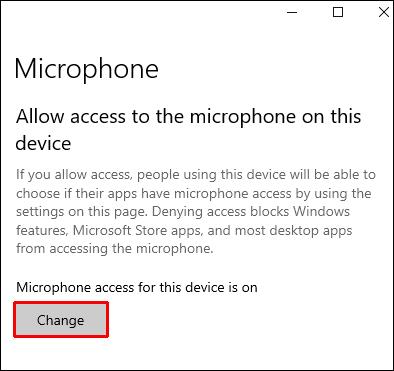
- Zet de tuimelschakelaar op Aan voor microfoontoegang voor dit apparaat .
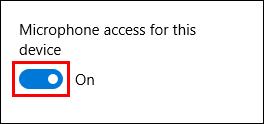
- Op dezelfde manier schakelt u vanuit de Microfooninstellingen Toestaan dat apps toegang krijgen tot uw microfoon in .
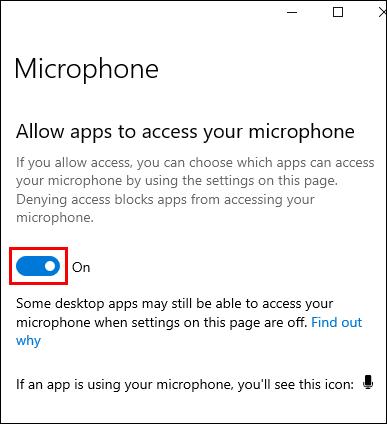
- Kies welke Microsoft-apps toegang hebben tot je microfoon en schakel de Google Meet-app in.
Camera repareren mislukt in Google Meet op Windows 8/8.1
Ga als volgt te werk om Google Meet toegang tot uw camera te geven via Windows 8/8.1:
- Open de Charms- balk en klik vervolgens op het pictogram Zoeken .
- Klik vervolgens op de neerwaartse pijl om Overal te wijzigen in Instellingen .
- Typ nu in de zoekbalk Webcam .
- Selecteer Privacy-instellingen webcam in de lijst met opties .
- Zet de schuifregelaar naast de Google Meet-app op Aan .
Microfoontoegang toestaan:
- Open opnieuw de Charms- balk en klik vervolgens op het pictogram Zoeken.
- Klik op de neerwaartse pijl om Overal naar Instellingen te wijzigen.
- Typ deze keer Microfoon in de zoekbalk.
- Selecteer Microfoonprivacyinstellingen in de lijst met opties .
- Zet de schuifregelaar naast de Google Meet-app op Aan.
Camera repareren mislukt in Google Meet op Chromebook
Ga als volgt te werk om Google Meet toegang te geven tot uw camera via Chromebook:
- Klik op Instellingen in het systeemvak.
- Selecteer nu Privacy en beveiliging .
- Selecteer vervolgens Site-instellingen .
- Klik op de pijl helemaal links van de optie Camera .
- Scrol omlaag naar https://meet.google.com/ onder het gedeelte Blokkeren .
- Klik bij Camera op het pijltje naar beneden en wijzig de toestemming in Toestaan .
- https://meet.google.com/ verschijnt nu onder het gedeelte Toestaan .
Microfoontoegang toestaan:
- Klik nogmaals op Instellingen in het systeemvak.
- Selecteer Privacy en beveiliging .
- Selecteer Site-instellingen .
- Klik op de pijl uiterst links van de optie Microfoon .
- Scrol omlaag naar https://meet.google.com/ onder het gedeelte Blokkeren .
- Klik bij Microfoon op het pijltje naar beneden en wijzig de toestemming in Toestaan .
- https://meet.google.com/ verschijnt nu onder het gedeelte Toestaan .
Camera repareren mislukt in Google Meet op MacOS
Ga als volgt te werk om Google Meet toegang te geven tot uw camera via macOS:
- Selecteer Systeemvoorkeuren in het Apple-menu.
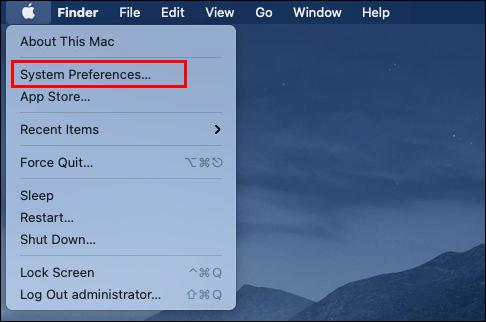
- Selecteer vervolgens Beveiliging en privacy > Privacy .
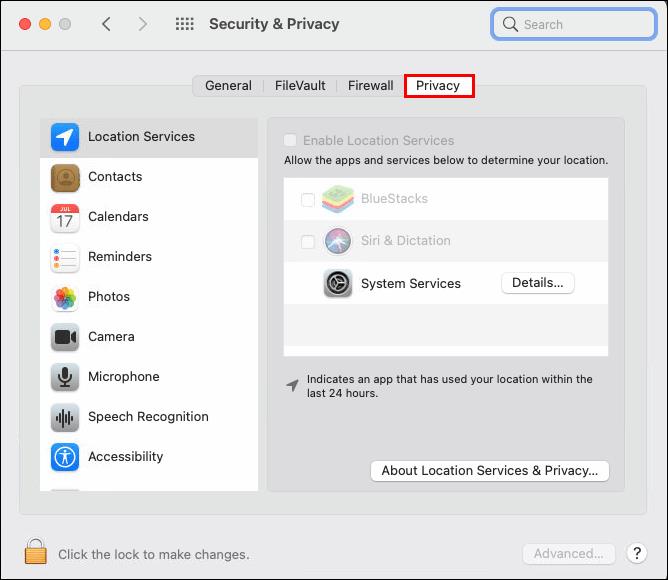
- Klik nu op Camera .
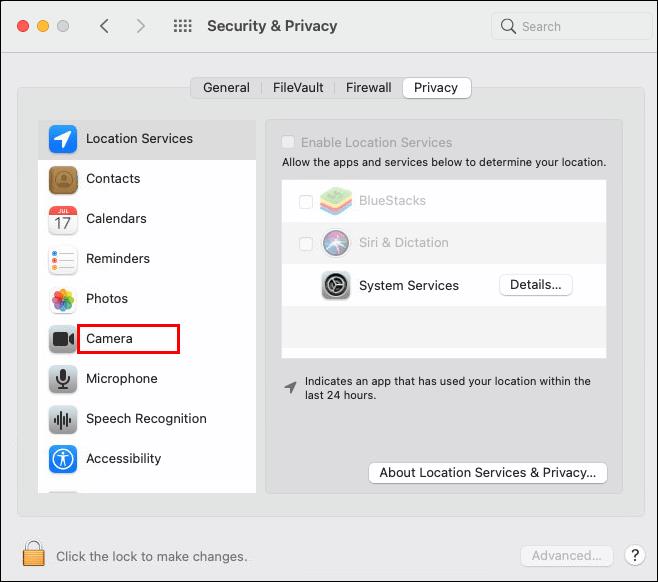
- Geef Google Meet toegang tot je camera door het vakje ernaast aan te vinken.
Microfoontoegang toestaan:
- Selecteer Systeemvoorkeuren in het Apple-menu.
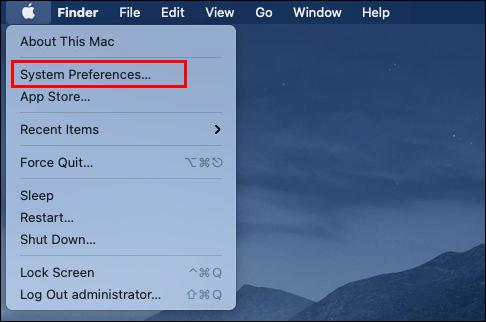
- Selecteer Beveiliging en privacy > Privacy .
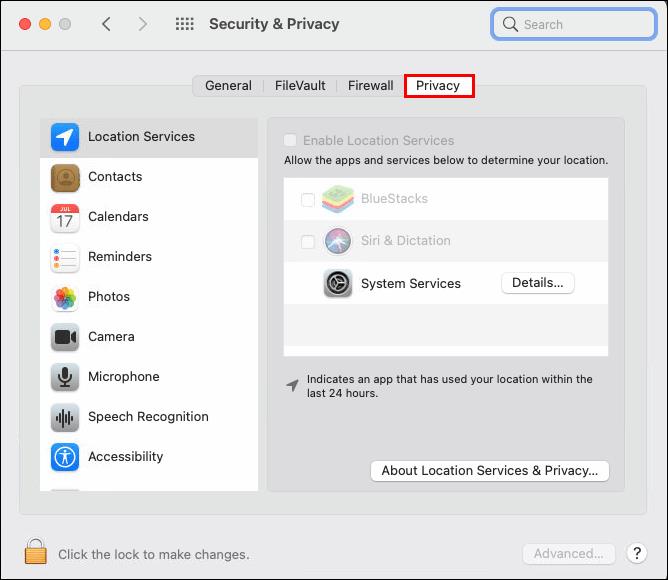
- Selecteer Microfoon .
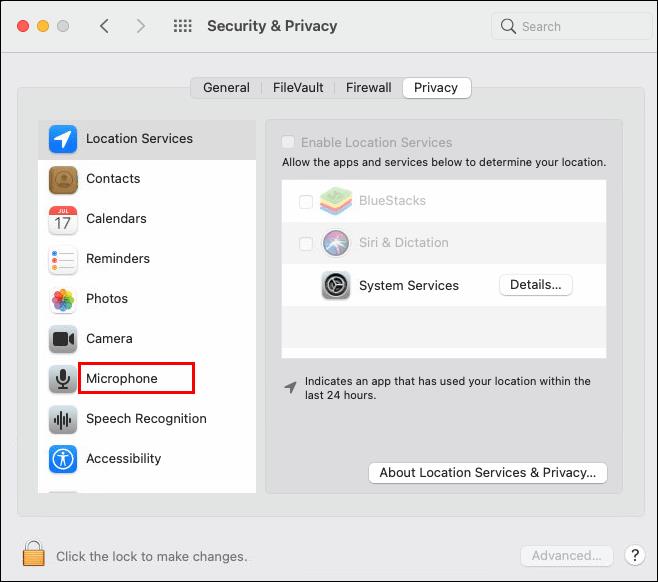
- Geef Google Meet toegang tot je microfoon door het vakje ernaast aan te vinken.
Camera repareren mislukt in Google Meet in Microsoft Edge
Ga als volgt te werk om Google Meet toegang te geven tot uw camera via Microsoft Edge:
- Navigeer naar Google Meet .
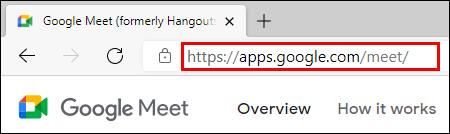
- Klik vervolgens op het slotje naast de link in de adresbalk.
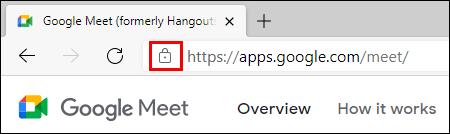
- Selecteer nu Sitemachtigingen .
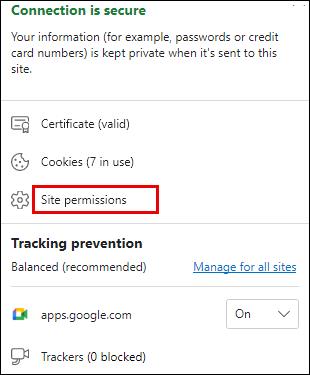
- Klik vervolgens op het vervolgkeuzemenu Camera en selecteer Toestaan in de machtigingenlijst.
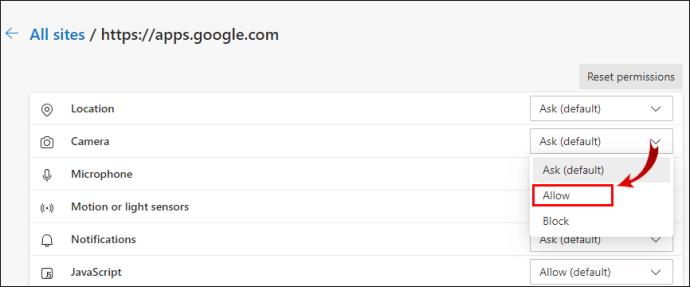
Microfoontoegang toestaan:
- Navigeer opnieuw naar Google Meet .
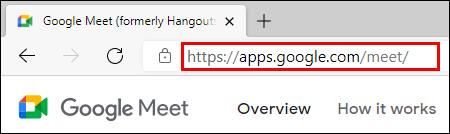
- Selecteer het slotpictogram naast de link in de adresbalk.
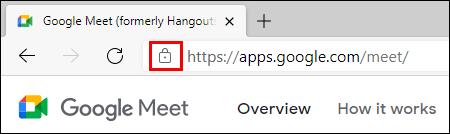
- Klik op Siterechten .
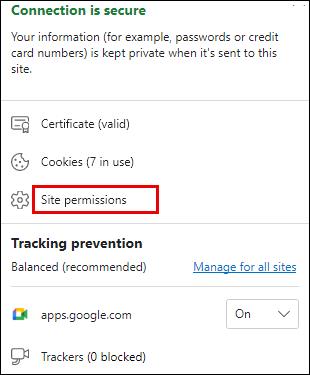
- Klik nu op het vervolgkeuzemenu Microfoon en selecteer Toestaan in de lijst met machtigingen.
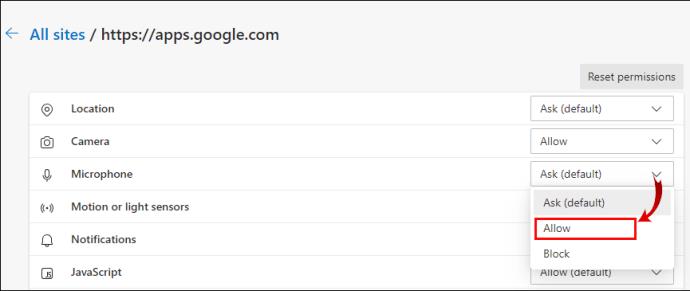
Camera repareren mislukt in Google Meet in Chrome
Ga als volgt te werk om Google Meet toegang te geven tot uw camera vanuit Google Chrome:
- Toegang tot de Chrome-browser.
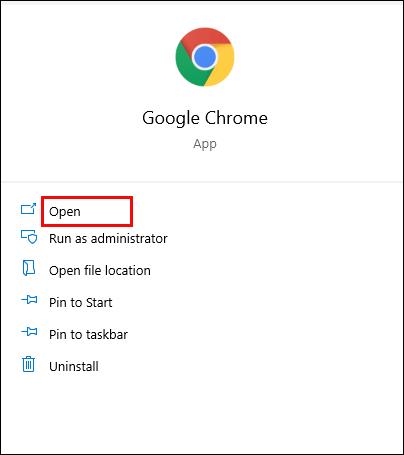
- Selecteer rechtsboven Meer > Instellingen .

- Selecteer nu onder Privacy en beveiliging Site-instellingen .
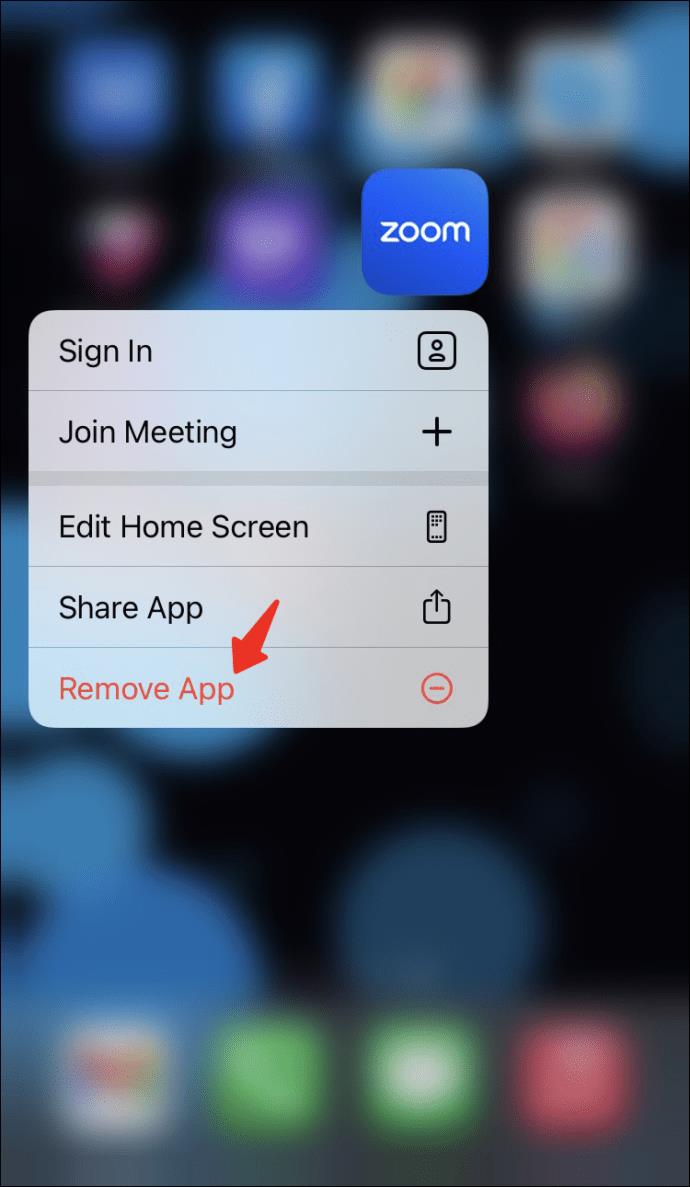
- Selecteer vervolgens onder Toestemmingen Camera .
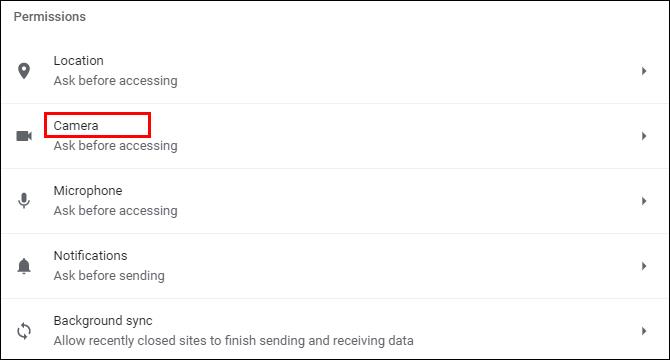
- Selecteer onder Niet toegestaan om uw camera te gebruiken de pijl voor https://meet.google.com/ .
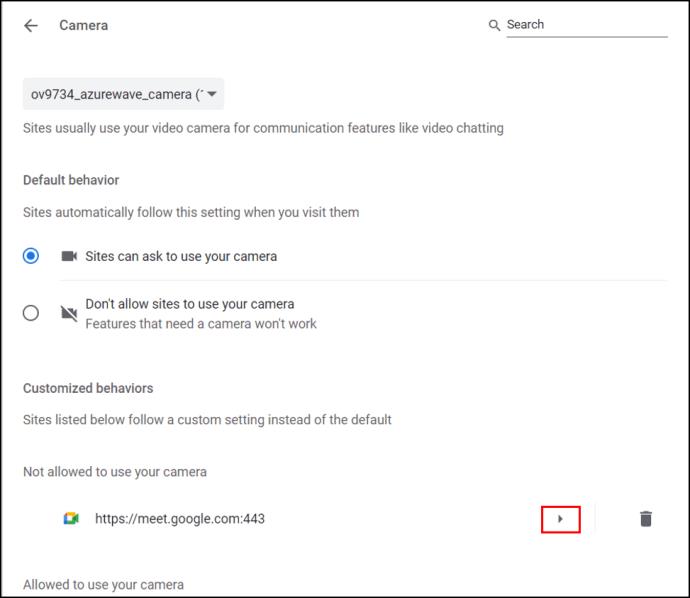
- Klik op het vervolgkeuzemenu voor Camera en wijzig de machtigingen in Toestaan .
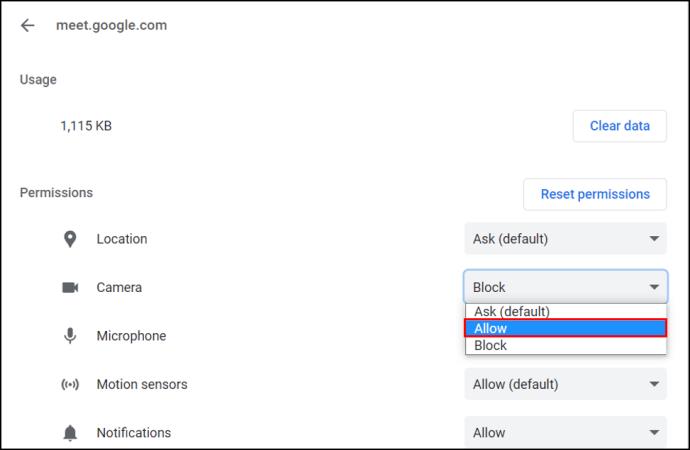
Microfoontoegang toestaan:
- Selecteer rechtsboven Meer > Instellingen .

- Selecteer Site-instellingen onder Privacy en beveiliging .
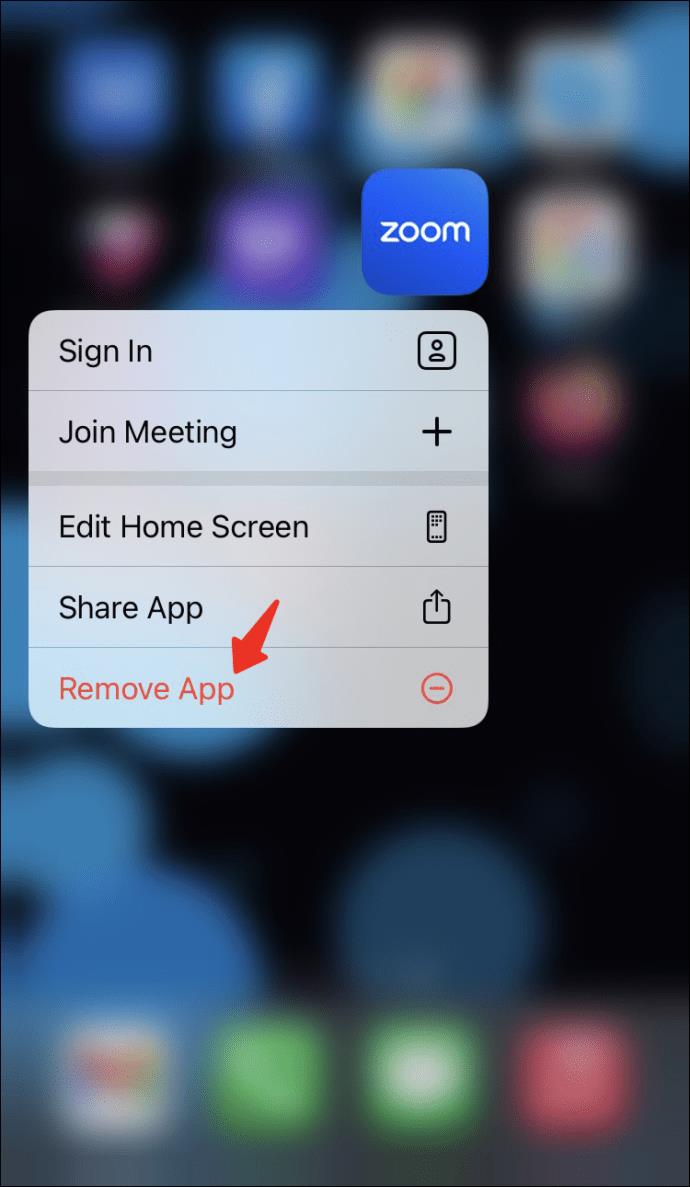
- Selecteer Microfoon onder Machtigingen .
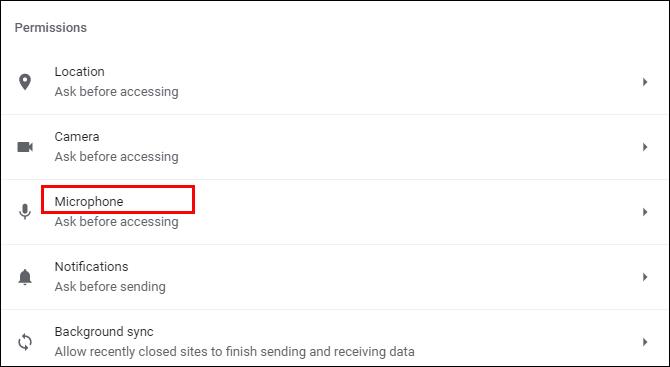
- Selecteer onder Niet toegestaan om uw microfoon te gebruiken de pijl voor https://meet.google.com/ .
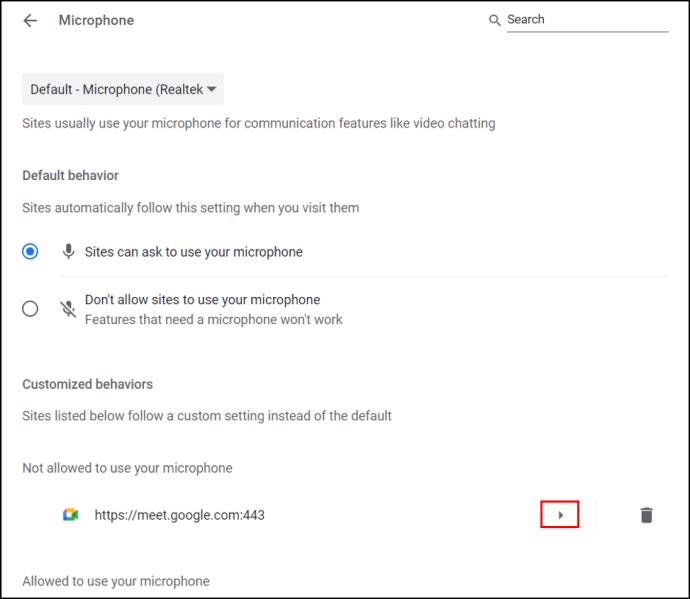
- Klik op het vervolgkeuzemenu voor Microfoon en wijzig de machtigingen in Toestaan .
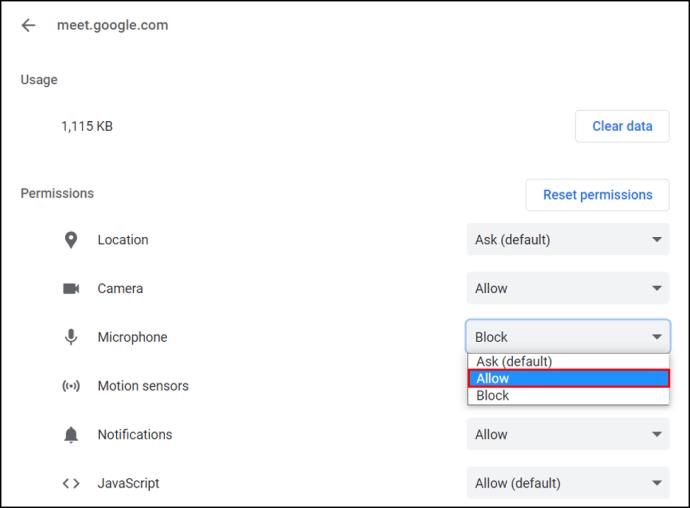
Camera repareren mislukt in Google Meet in Firefox
Ga als volgt te werk om Google Meet toegang te geven tot uw camera vanuit Firefox:
- Open Firefox, klik op het menu in de rechterbovenhoek en selecteer Instellingen . U kunt ook about:preferences in de zoekbalk typen en op Enter drukken .
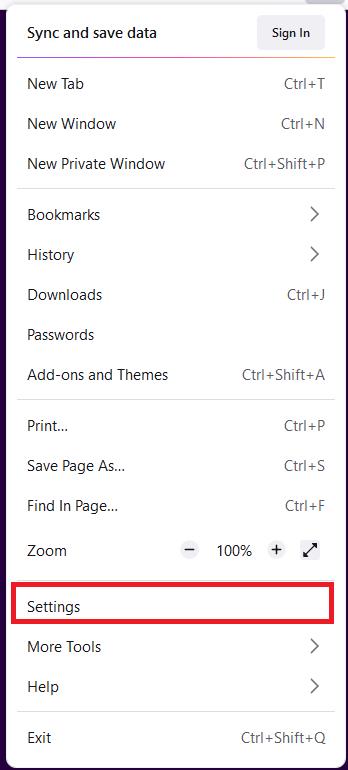
- Selecteer nu Privacy en beveiliging in het menu aan de linkerkant van het scherm.
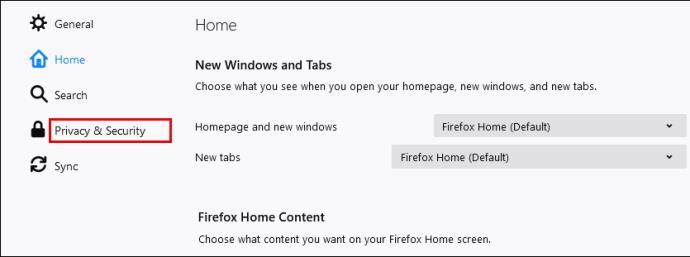
- Klik vervolgens onder het gedeelte Machtigingen op Instellingen…. voor de optie Camera . De huidige Toegestane of Geblokkeerde websites worden weergegeven.
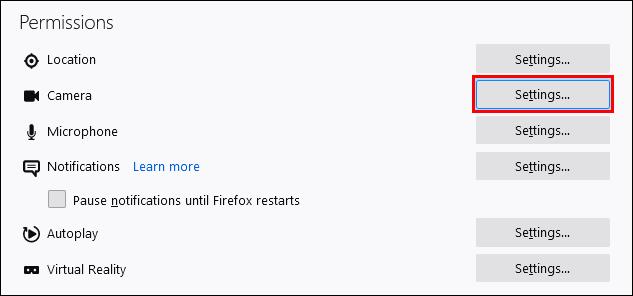
- Selecteer vervolgens voor https://meet.google.com/ Toestaan in de selector Toestaan/Blokkeren.
- Klik ten slotte op Wijzigingen opslaan .
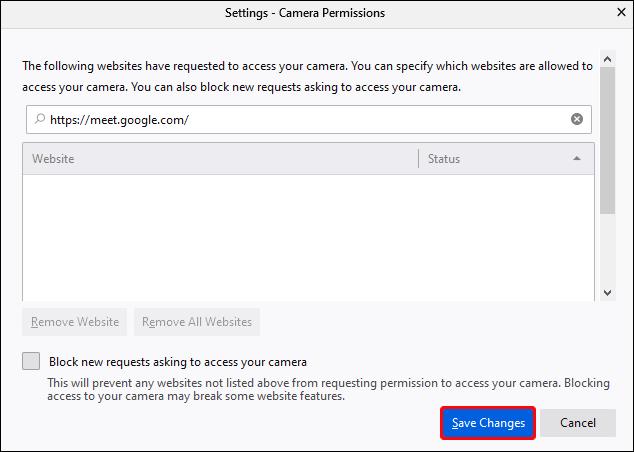
Microfoontoegang toestaan:
- Selecteer Instellingen in het menu in de rechterbovenhoek.
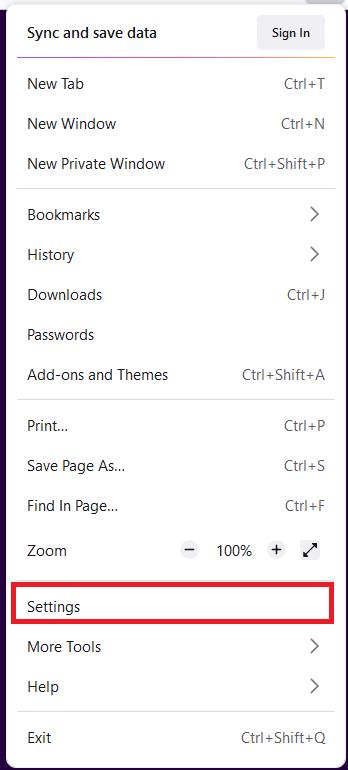
- Selecteer nogmaals Privacy en beveiliging in het menu aan de linkerkant.
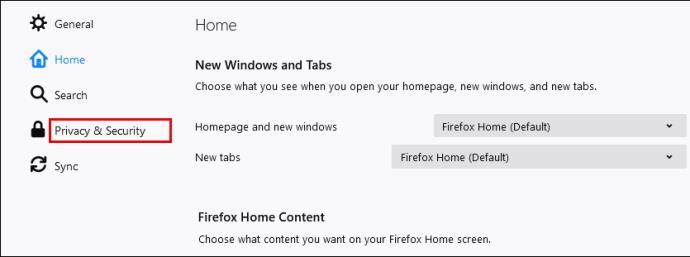
- Klik in het gedeelte Machtigingen op Instellingen... voor de optie Microfoon .
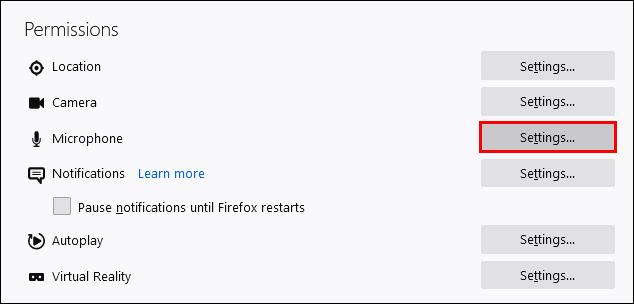
- Selecteer Toestaan in de Toestaan/Blokkeren-kiezer naast https://meet.google.com/ .
- Klik vervolgens op Wijzigingen opslaan .
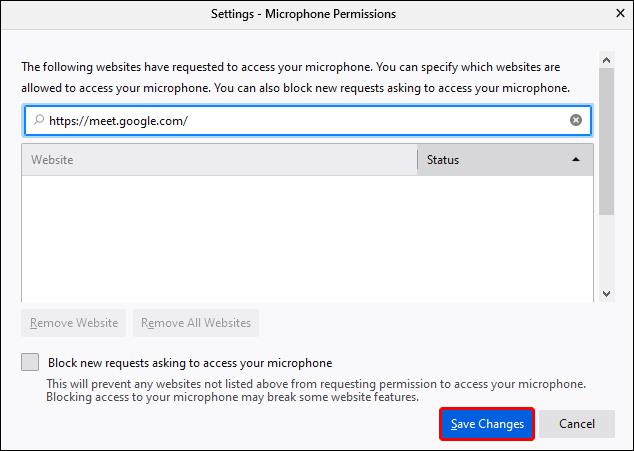
Camera repareren mislukt in Google Meet in Safari
Ga als volgt te werk om Google Meet toegang te geven tot uw camera vanuit Safari:
- Navigeer naar Google Meet .
- Klik op de Safari-optie.
- Selecteer Voorkeuren > Websites .
- Selecteer onder Algemeen aan de linkerkant Camera .
- Klik op de neerwaartse pijl naast Google Meet en selecteer Toestaan .
Microfoontoegang toestaan:
- Navigeer nogmaals naar Google Meet .
- Klik op de Safari-optie.
- Selecteer Voorkeuren > Websites .
- Selecteer vervolgens onder Algemeen aan de linkerkant de optie Microfoon .
- Klik op de neerwaartse pijl naast Google Meet en selecteer Toestaan .
Aanvullende veelgestelde vragen
Wat is het verschil tussen Google Meet en Google Hangout?
Beide zijn zeer populaire apps voor webvideoconferenties, maar laten we eens kijken naar enkele verschillen tussen beide:
• Google Meets is een betaalde service, terwijl Google Hangouts gratis is.
• In een enkele vergadering kunnen maximaal 250 mensen in Google Meet, terwijl de limiet voor Google Hangout 150 is. Er zijn slechts 10 videodeelnemers toegestaan; daarom moeten de anderen zich via spraak aanmelden.
• U moet een G Suite-gebruiker zijn om toegang te krijgen tot Google Meets. Google Hangouts is beschikbaar voor iedereen met een Gmail-account.
• Met Google Meets heeft u toegang tot een vergadering zonder internet; door het nummer van de vergadering te kiezen en de code in te voeren. Google Hangouts heeft deze functie niet.
Hoe schakel ik mijn camera in Google Meet in?
Nadat de machtigingen voor uw camera en microfoon zijn verleend:
1. Neem deel aan een vergadering of Start zelf een nieuwe vergadering.
2. Klik vervolgens vanuit de call control-opties onderaan in het midden van het scherm op het camerapictogram rechts van het telefoonpictogram.
3. Het camerapictogram wordt rood weergegeven met een streep erdoor wanneer deze is uitgeschakeld en alleen de camera wordt weergegeven tegen een heldere achtergrond wanneer deze is ingeschakeld. Tijdens vergaderingen kunt u naar wens schakelen tussen AAN / UIT .
Hoe los ik 'Google Meet kan niet deelnemen aan een vergadering' op?
Als je, nadat je hebt gecontroleerd of je toegangsrechten hebt gegeven voor je camera en microfoon, niet kunt deelnemen aan een vergadering, overweeg dan het volgende:
• Zorg ervoor dat u probeert deel te nemen aan de vergadering via uw aangemelde account, anders moet u de gastheer vragen om u toe te staan deel te nemen.
• Zorg ervoor dat u de juiste vergadercode heeft ontvangen en als u deze handmatig moet invoeren, controleer dan nogmaals of u dit correct hebt gedaan.
• De gastheer heeft u mogelijk uit de vergadering verwijderd; u moet dit bij hen navragen.
• Mogelijk is het aantal deelnemers aan de vergadering overschreden; nogmaals, neem contact op met de gastheer.
Nu kunnen we je zien op Google Meet
Apps voor videobellen zijn tegenwoordig steeds populairder geworden naarmate meer van ons gewend raken aan virtuele vergaderingen en conferenties. Nu u weet hoe u het probleem met de camera kunt oplossen, hoeft u zich geen zorgen te maken dat mensen u niet kunnen zien of horen.
Heeft u ooit problemen gehad met het uitvallen van uw Google Meet-camera? Zo ja, hoe heeft u het probleem opgelost? Laat het ons weten in de comments hieronder.